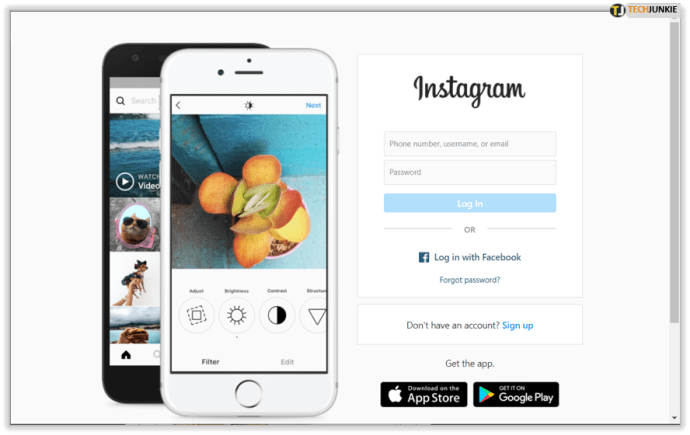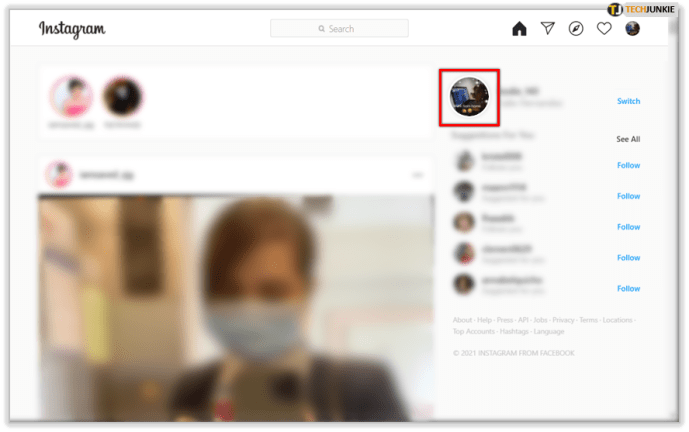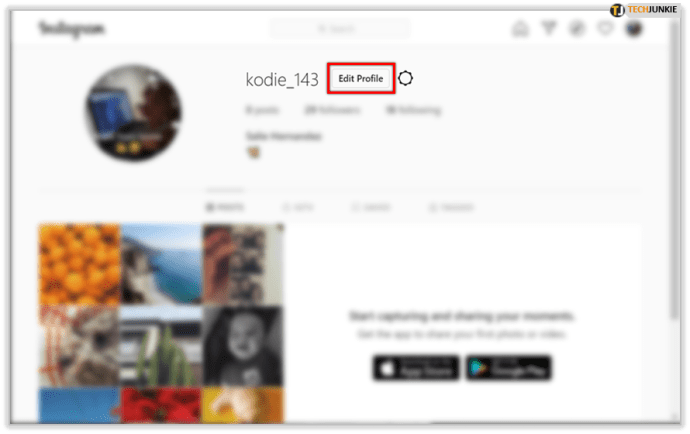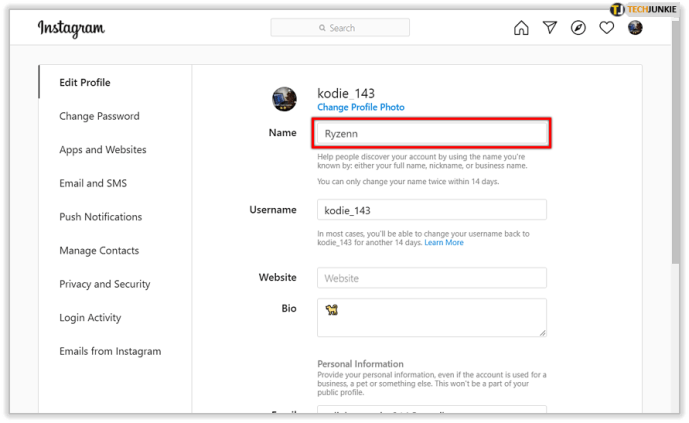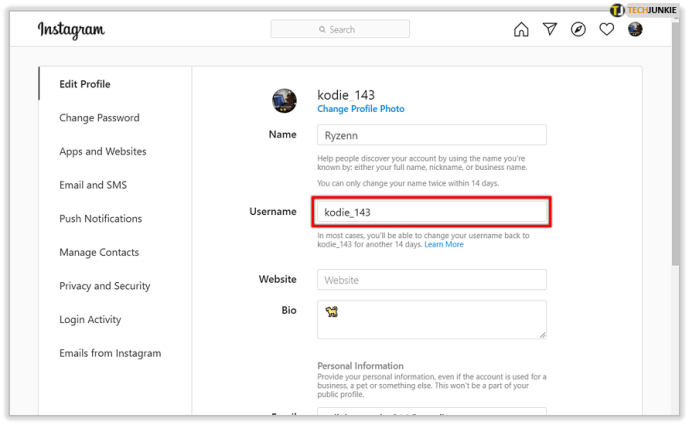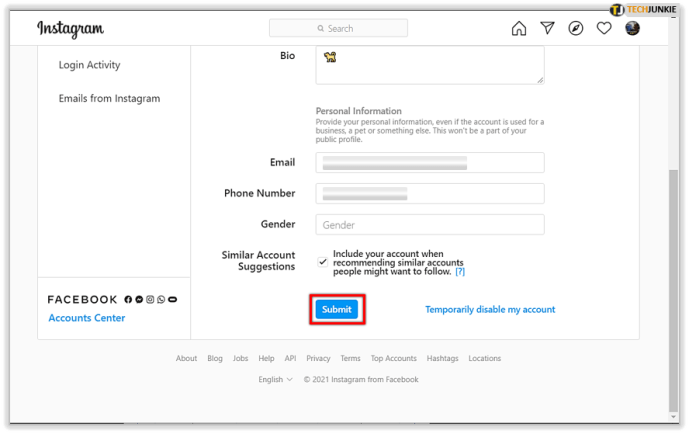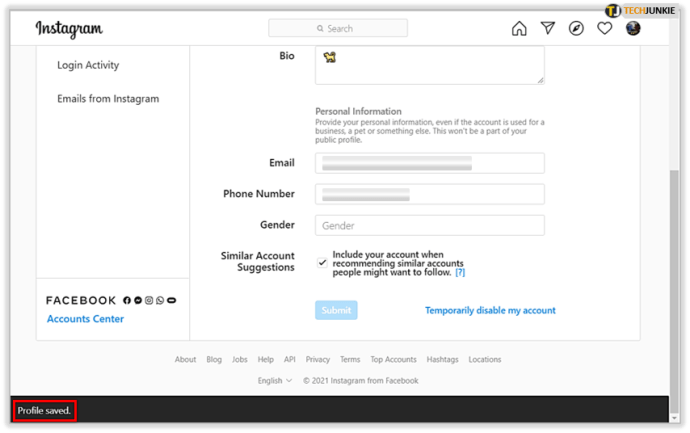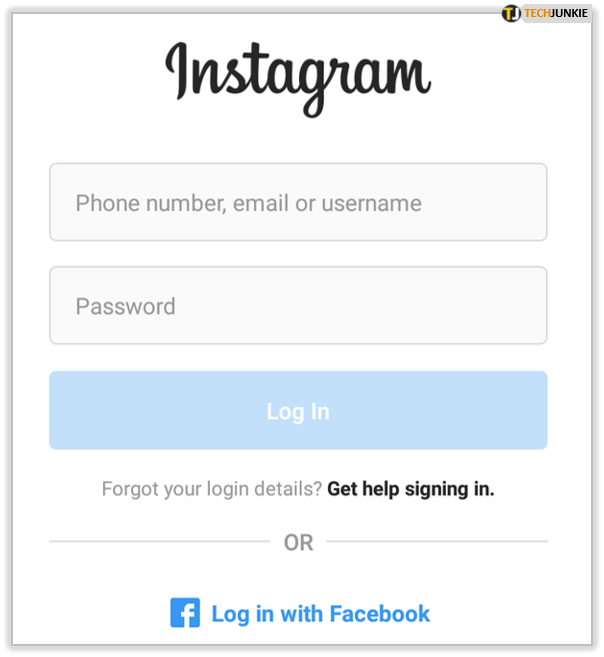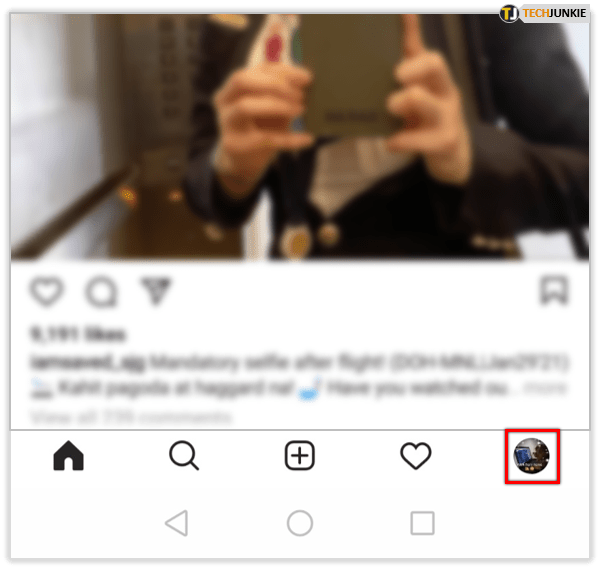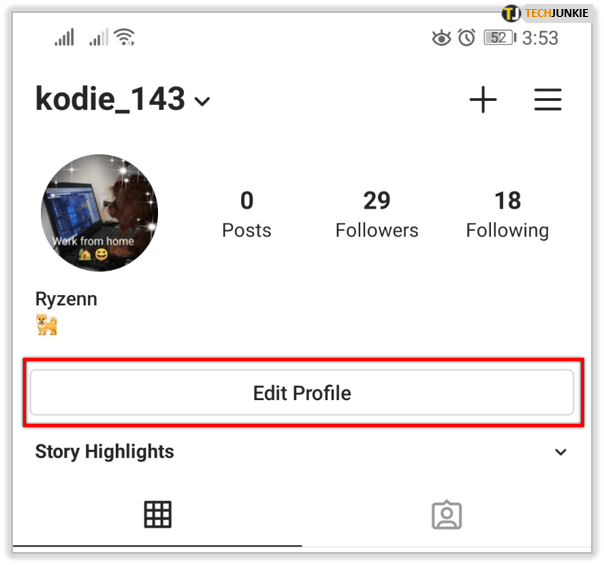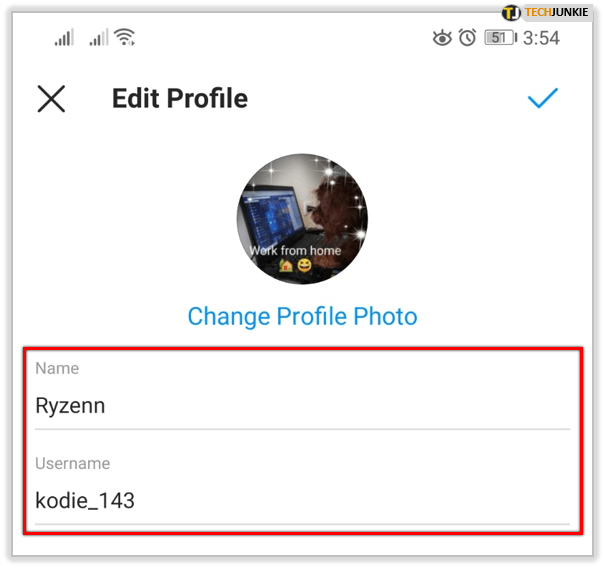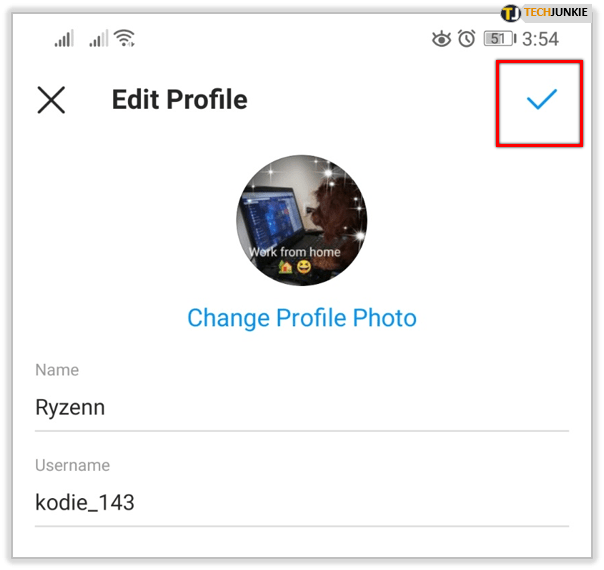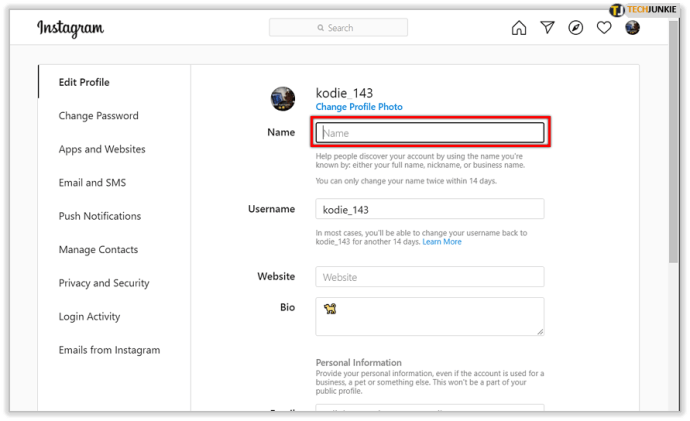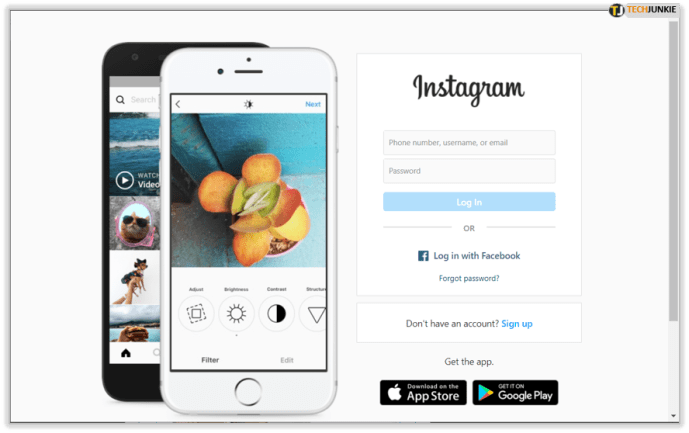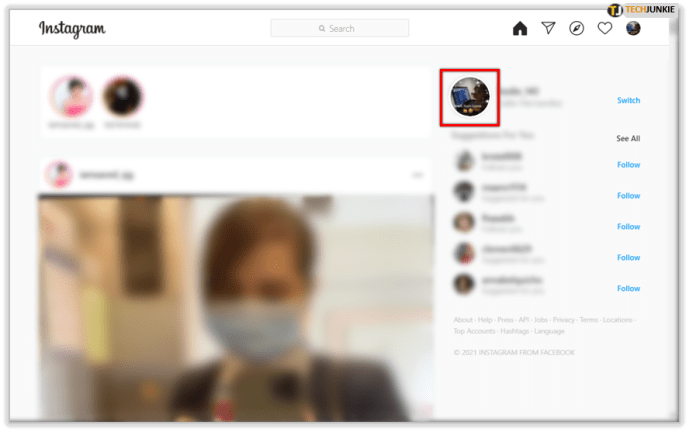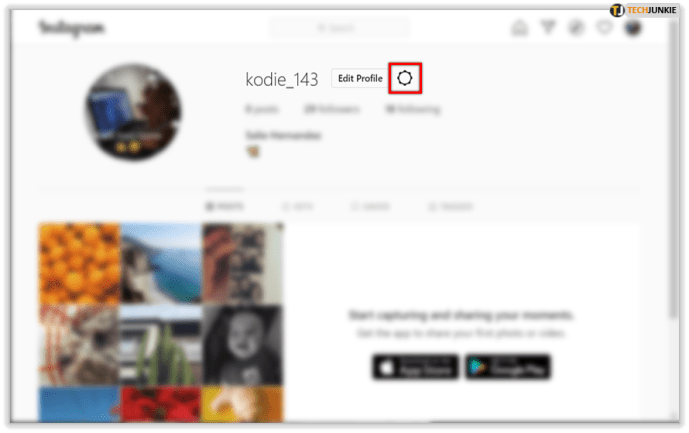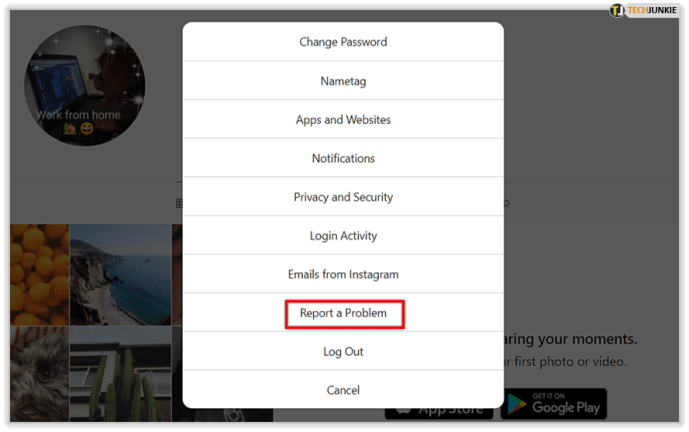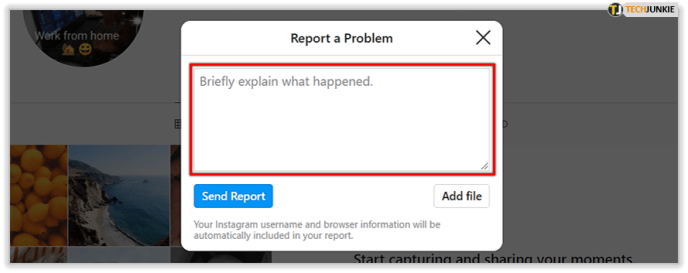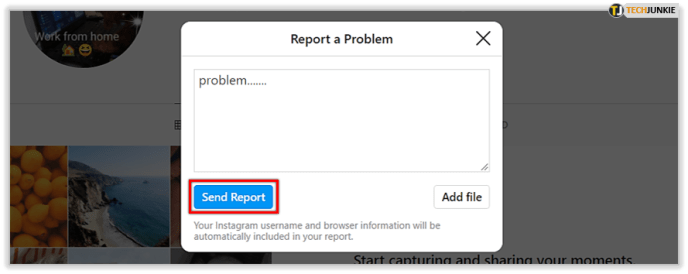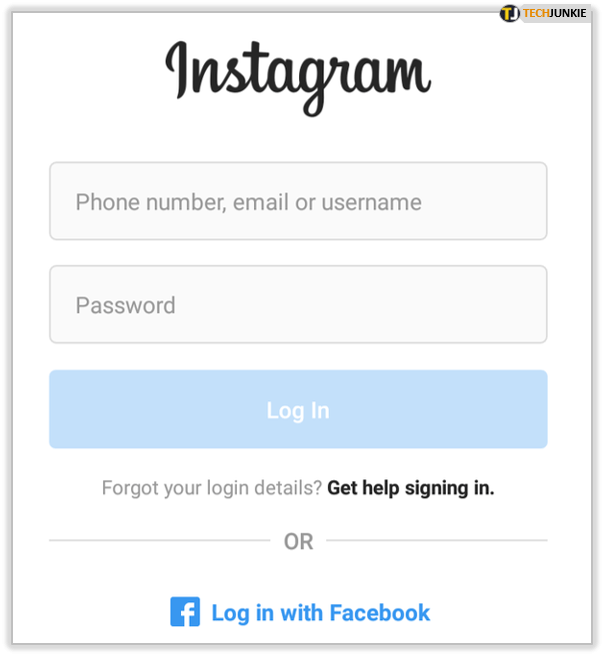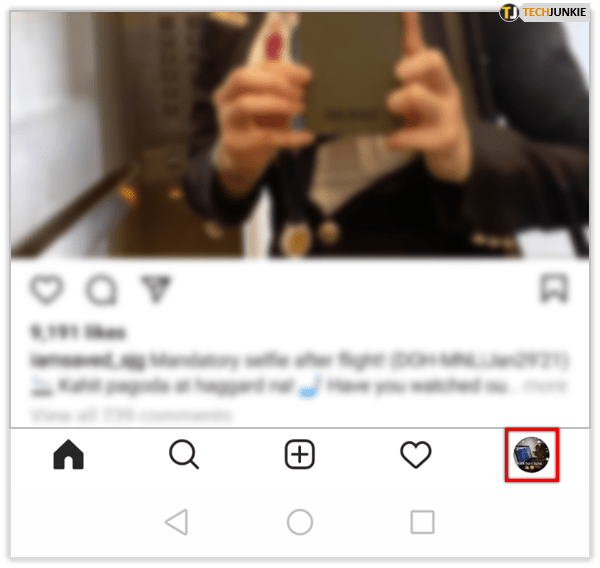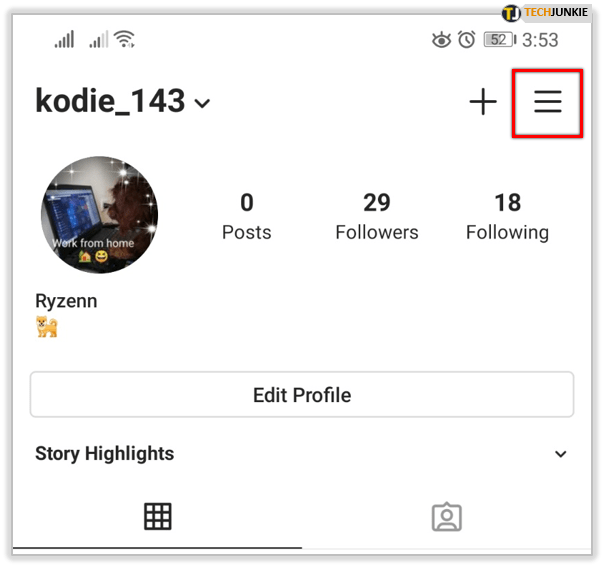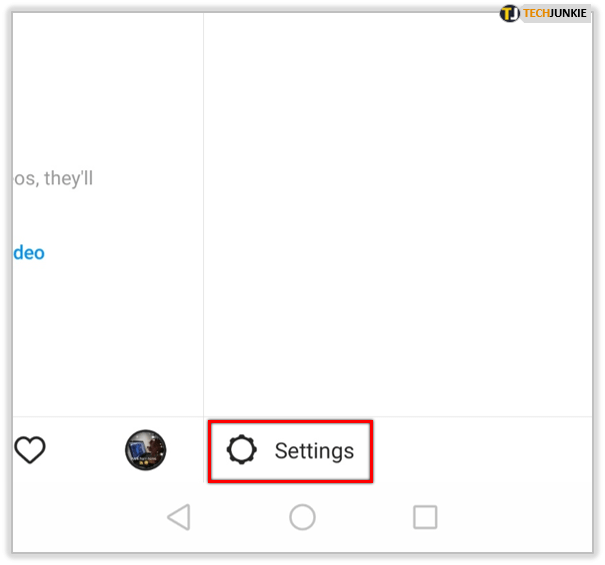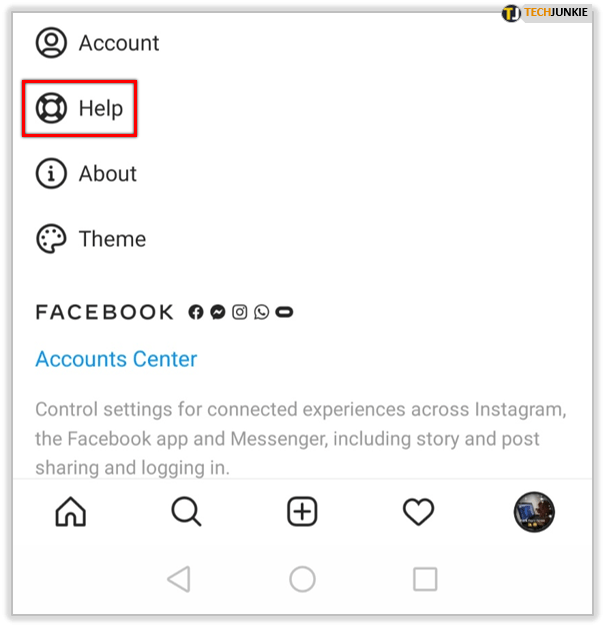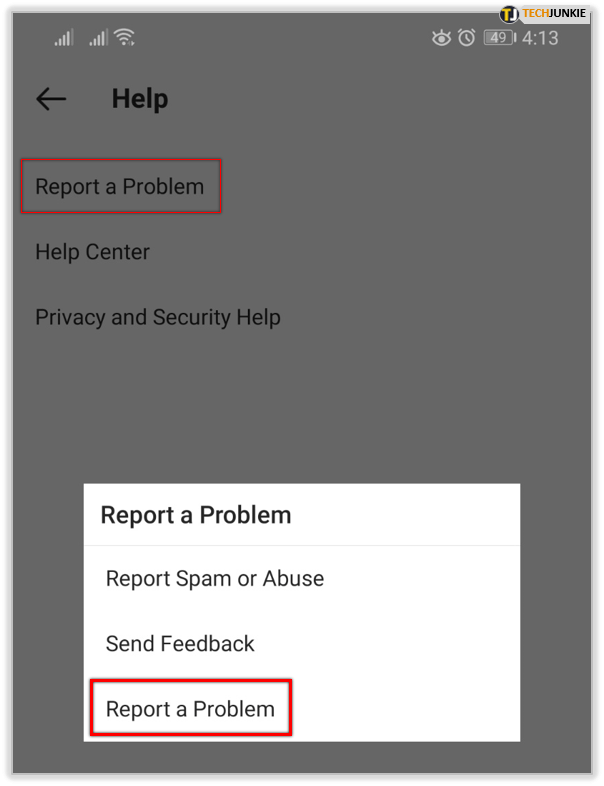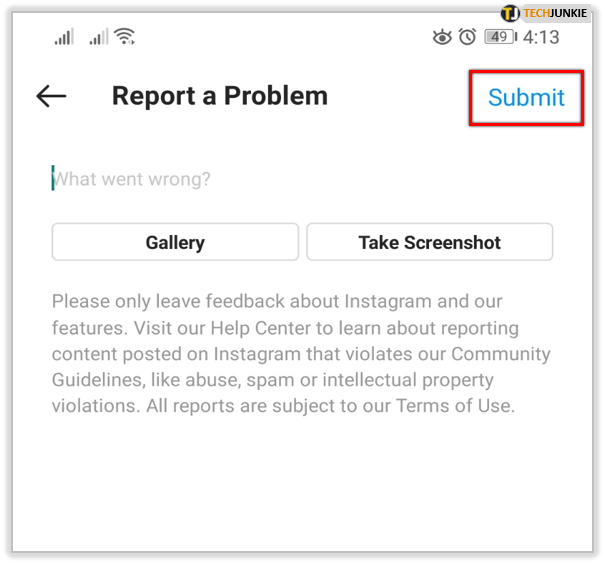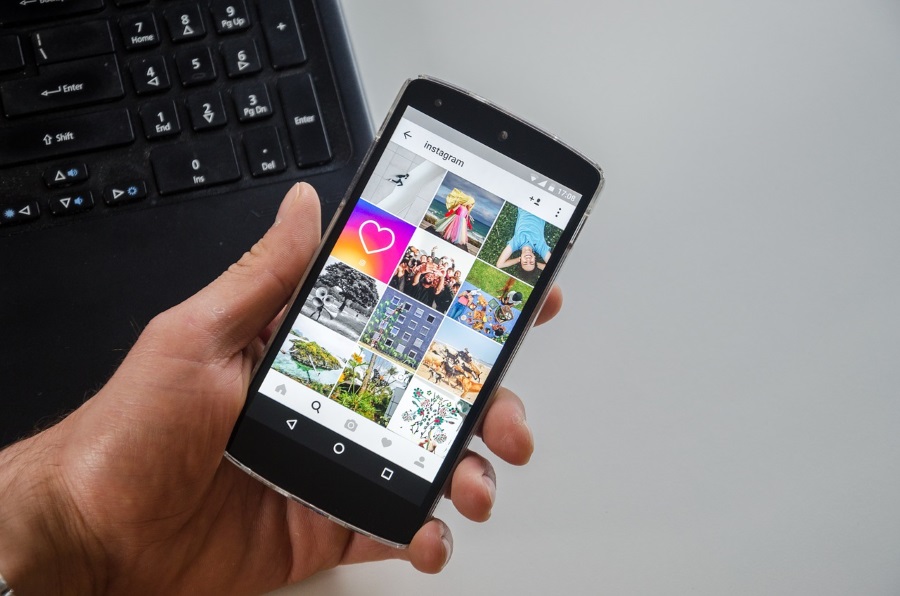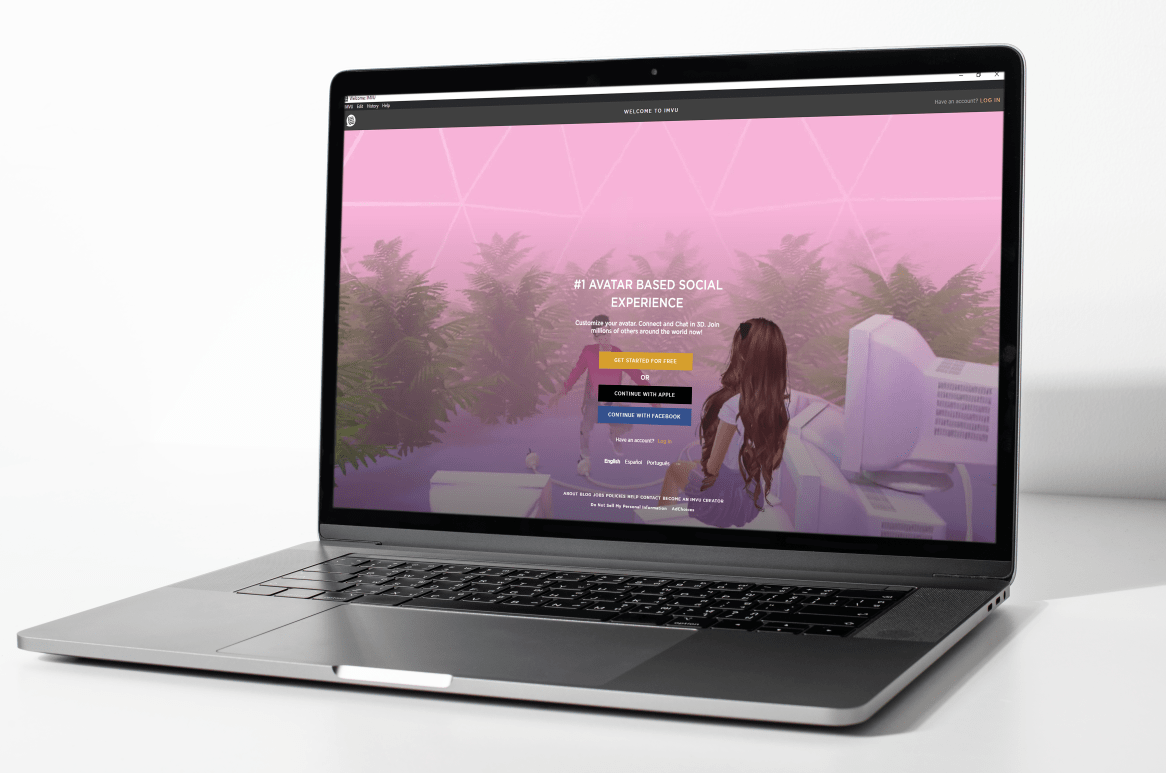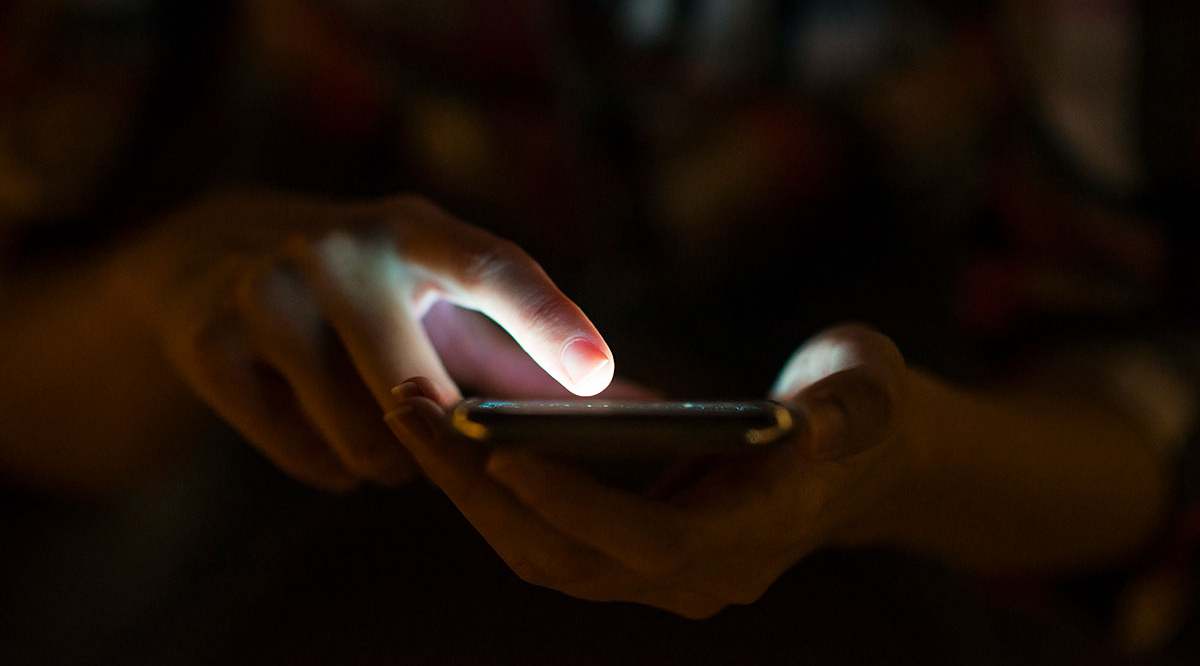Много хора, които импулсирано се регистрират за онлайн сайтове, обикновено не се замислят за потребителското име, което използват. Това може да стане проблематично, ако искате да използвате акаунт официално, но вече сте му дали глупаво име.

За щастие, Instagram позволява промяна на името, макар и с някои ограничения. В тази статия ще ви покажем как да промените потребителското си име в Instagram и ще ви дадем свързана информация относно редактирането на името на вашия профил.
Преди да започнем
Профилът ви в Instagram има два различни типа имена: показваното име и потребителското име. Вашето потребителско име може да се променя толкова често, колкото искате, но е ограничено до тридесет знака и може да съдържа само букви, цифри, подчертаване или точки. Екранното име има същите ограничения, но може да бъде променено само два пъти за период от четиринадесет дни.
Вашето потребителско име трябва да бъде уникално, тъй като по този начин Instagram може да идентифицира вашия конкретен акаунт. За щастие, показваните имена нямат този проблем; напълно възможни са различни потребители с подобни показвани имена.
Как да промените потребителското си име в Instagram в мрежата
Ако използвате компютър за достъп до Instagram, тогава можете да редактирате потребителския си профил, като се свържете с тяхната уеб страница. Можете да промените показваното име или потребителското име, като направите следното:
Промяна на дисплея или потребителското име на уеб страницата:
- Влезте в профила си в Instagram.
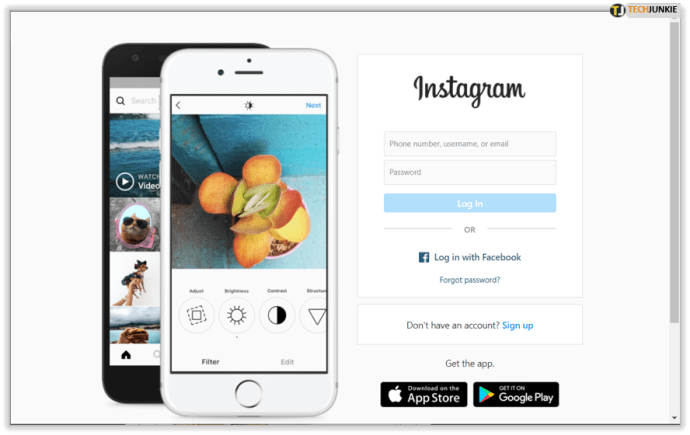
- На началната си страница в Instagram кликнете върху иконата на вашия профил в дясното меню. Друга възможност е да кликнете върху иконата на профила в горния десен ъгъл на екрана, след което да кликнете върху Профил в падащия прозорец.
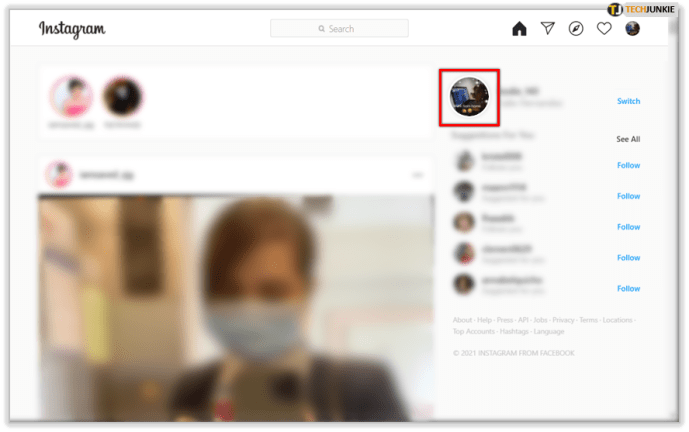
- След като отворите, щракнете върху Редактиране на профил точно вдясно от потребителското ви име.
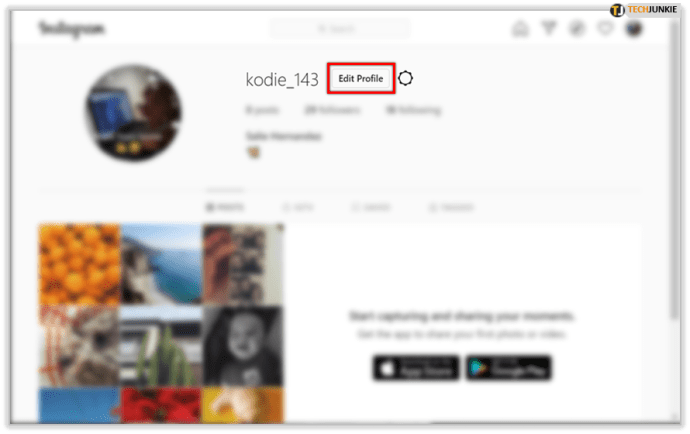
- Вашето показвано име ще бъде в текстовото поле до етикета Име.
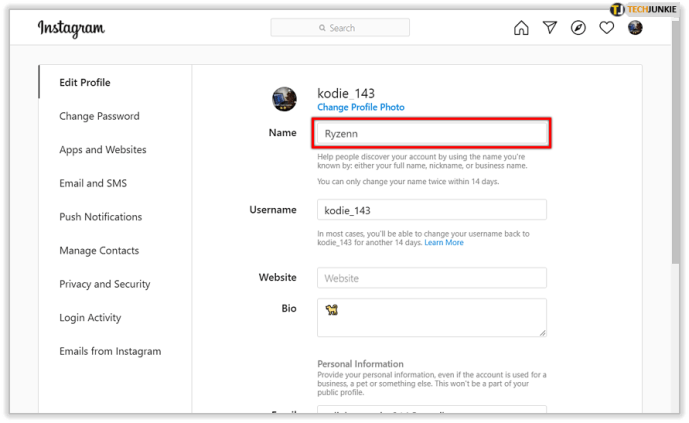
- Вашето потребителско име ще бъде в текстовото поле до етикета Потребителско име.
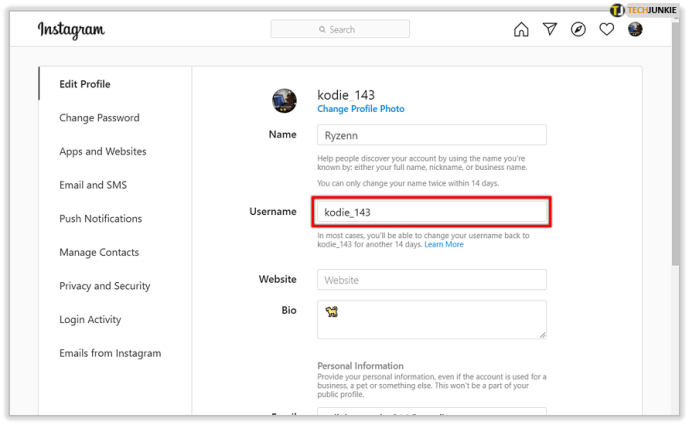
- След като промените този, който искате, превъртете надолу и кликнете върху бутона Изпращане в долната част на страницата.
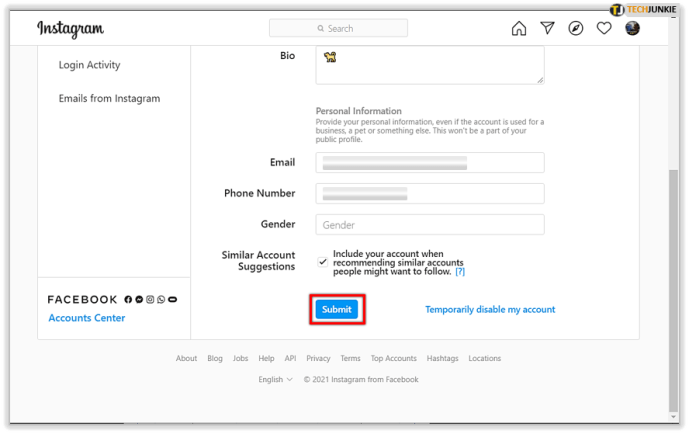
- Вашите промени сега ще бъдат запазени от Instagram. Вече можете да се придвижите далеч от този прозорец.
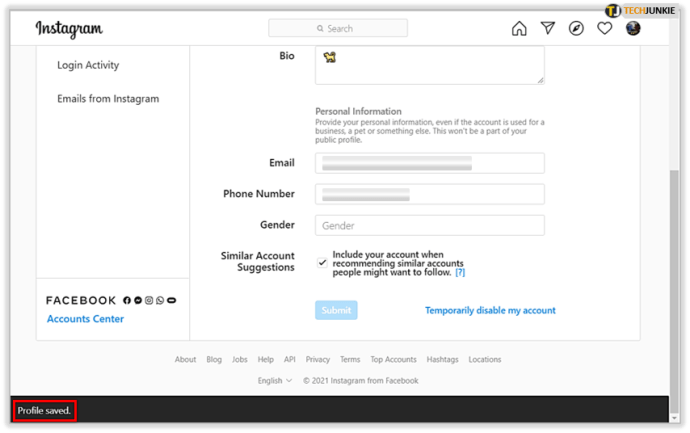

Как да промените потребителското си име в Instagram на Android
Ако използвате мобилната версия на Instagram и искате да редактирате потребителския си профил на устройство с Android, можете да изпълните следните стъпки:
Промяна на вашето показвано име или потребителско име на мобилно устройство:
- Отворете приложението Instagram на устройството си с Android и влезте.
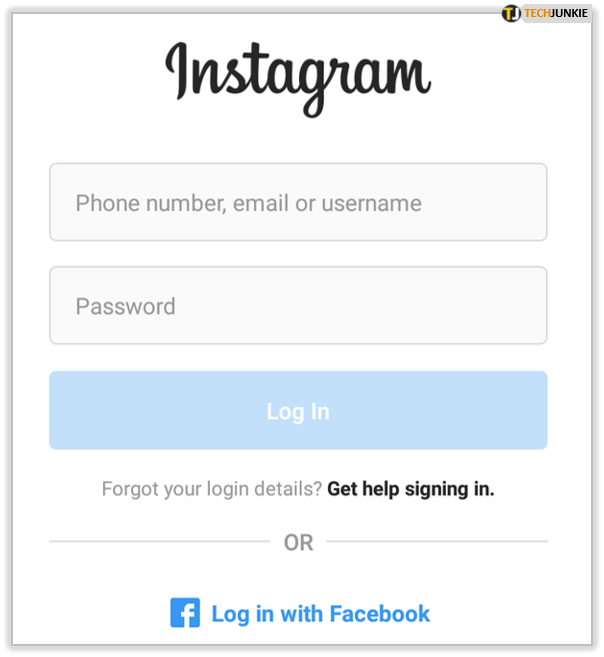
- Докоснете иконата на вашия профил в долния десен ъгъл на екрана.
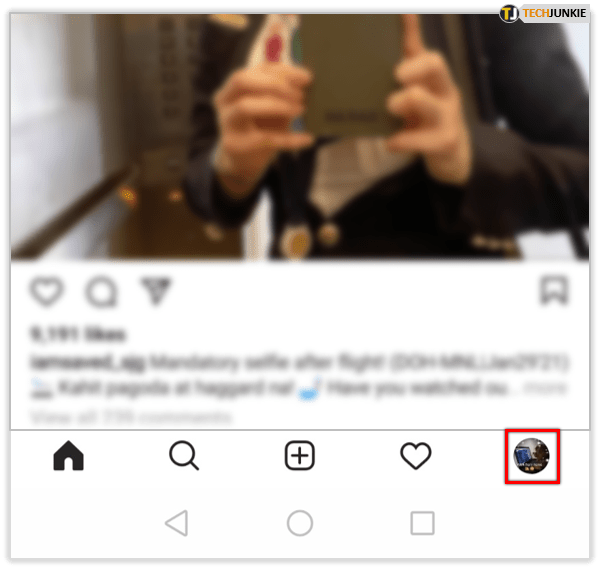
- Докоснете Редактиране на профил в долната част на иконата на вашия профил.
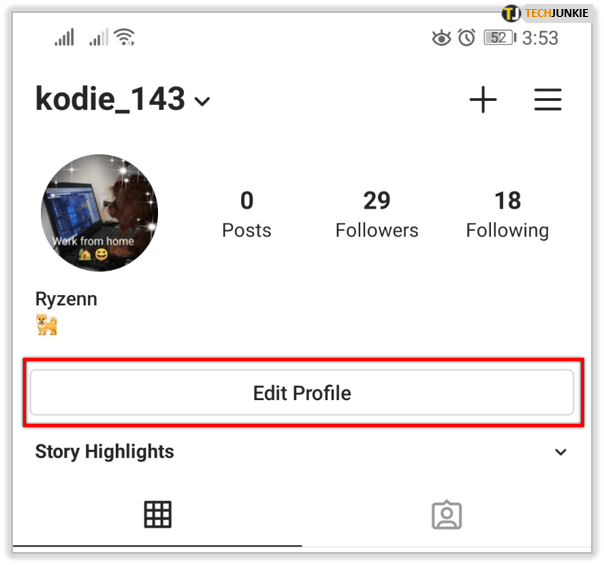
- Вашето показвано име е в текстовото поле в долната част на етикета Name. Вашето потребителско име е в текстовото поле под текстовото поле под етикета Потребителско име.
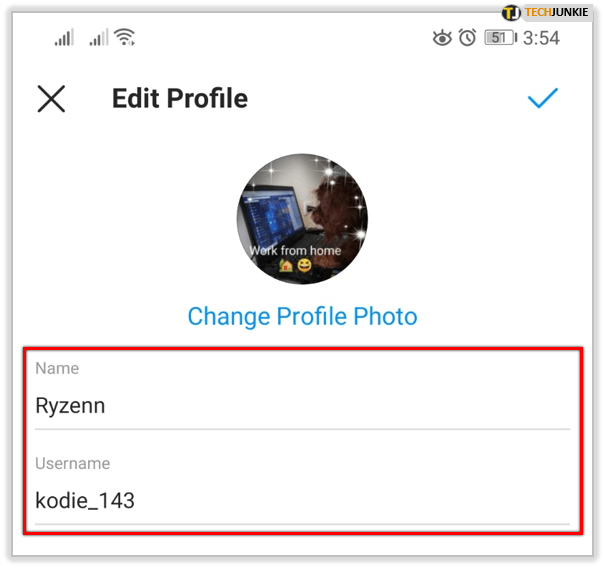
- След като приключите с редактирането на някоя от двете, докоснете иконата за проверка в горния десен ъгъл на екрана.
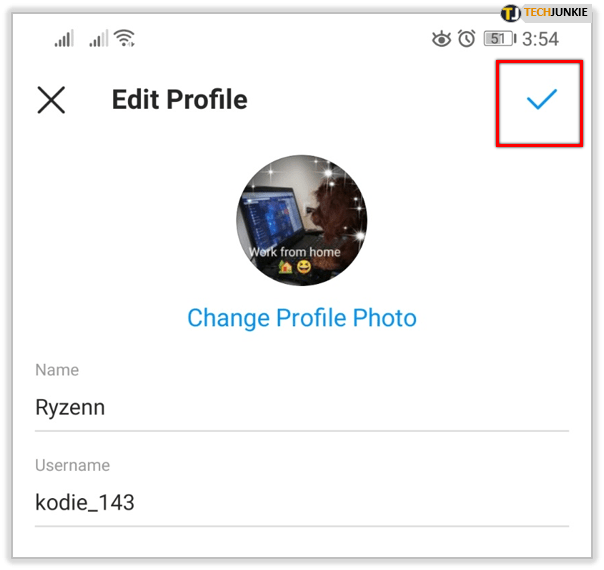
- Сега промените ви трябва да бъдат запазени. Можете да се придвижите далеч от този екран.

Как да промените потребителското си име в Instagram на iPhone
За щастие, мобилното приложение на Instagram не зависи от системата, така че същите процедури за промяна на дисплея или потребителското име на Android се прилагат и за iPhone.
Как да промените потребителското си име в Instagram, без да чакате 14 дни
Ако се позовавате на вашето уникално потребителско име, можете да го промените толкова пъти, колкото искате, стига да следвате правилата за именуване. Показваното име обаче може да се променя само два пъти на четиринадесет дни. Някои решения са описани по -долу:
- Изтрийте показваното си име - Когато оставите празното си име, Instagram вместо това ще използва вашето потребителско име. Тъй като потребителското име може да бъде променено по всяко време, просто го използвайте като временно, докато не изтече периодът на заключване на редактирането.
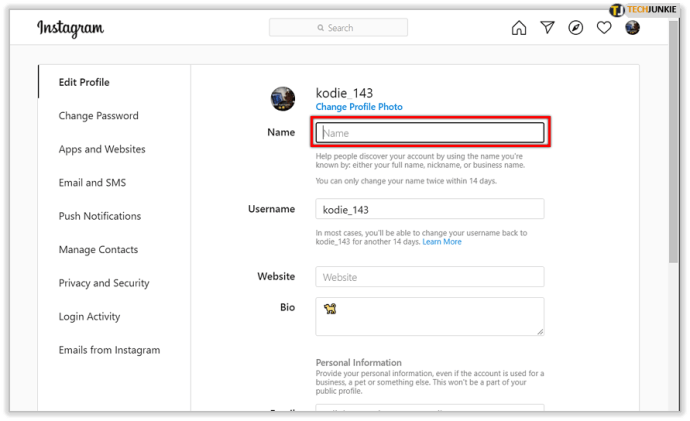
- Използвайте Помощния център - Ако смятате, че имате основателна причина да оправдаете промяната на показваното си име, можете да прибегнете до Помощния център на Instagram. За да направите това, за компютър или мобилно устройство, направете следното:
- За потребители на компютри:
- Отворете Instagram и влезте.
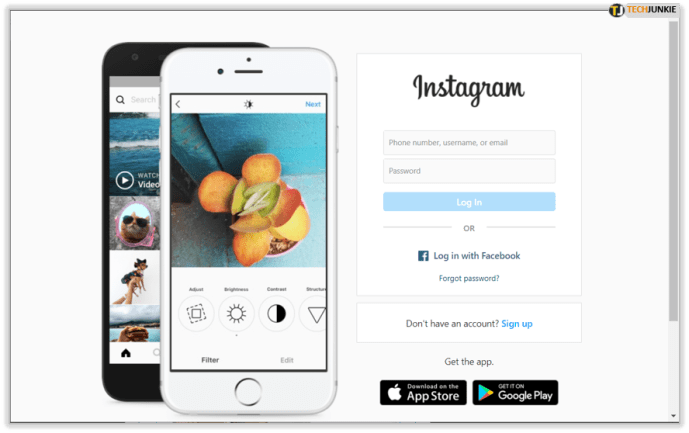
- На началния екран или щракнете върху иконата на вашия профил вдясно, или щракнете върху иконата на вашия профил в горния ляв ъгъл и изберете Профил от падащото меню.
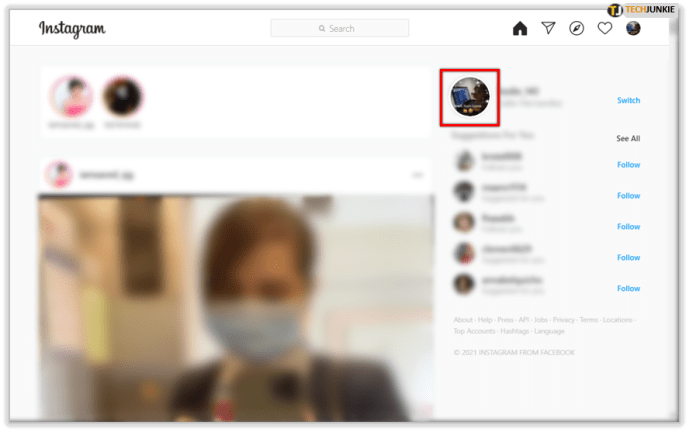
- Кликнете върху иконата на зъбно колело, разположена от дясната страна на вашето потребителско име.
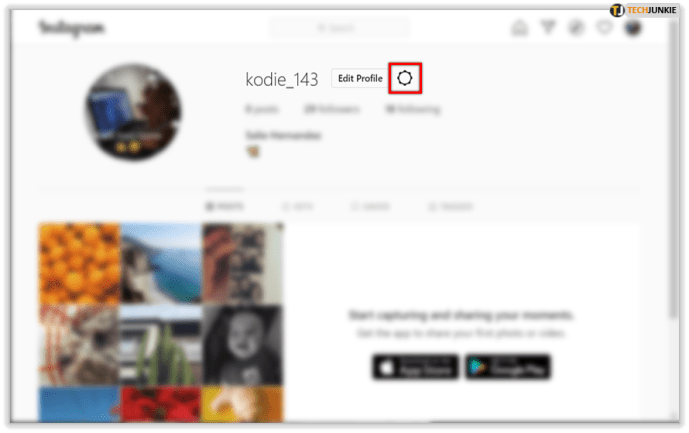
- От изскачащия прозорец щракнете върху Подаване на сигнал за проблем.
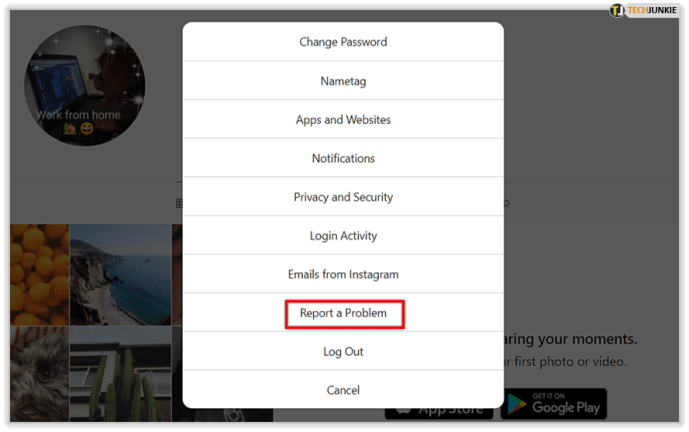
- В изскачащия прозорец въведете причината си в предоставеното текстово поле. Ако искате да добавите екранна снимка, щракнете върху Добавяне на файл и след това потърсете изображението в прозореца за търсене.
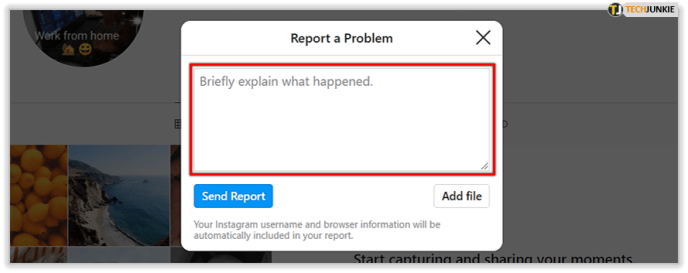
- След като приключите, кликнете върху Изпращане на отчет.
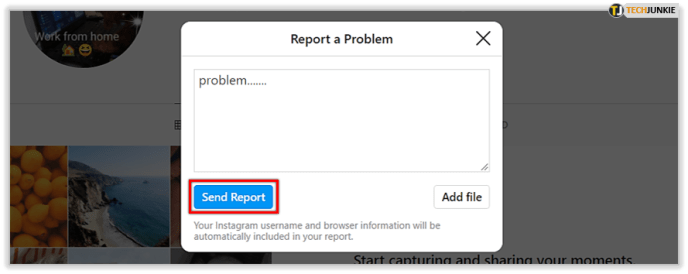
- На мобилно устройство:
- Отворете приложението си Instagram и влезте.
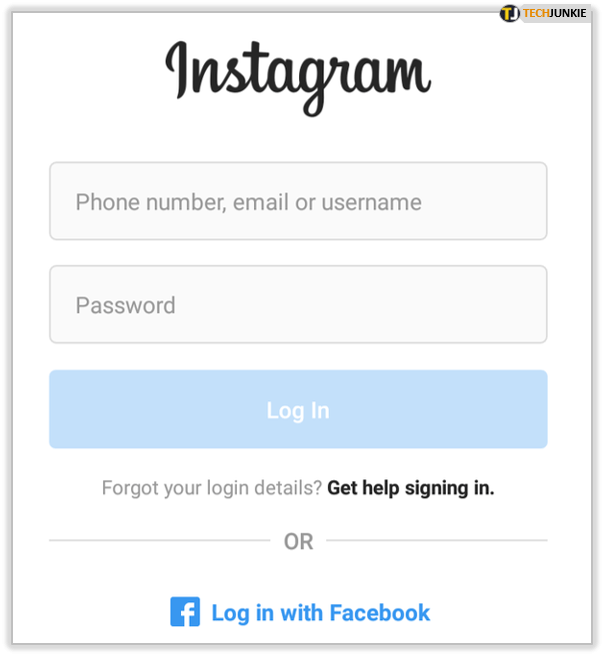
- На началния екран докоснете иконата на вашия профил в долния десен ъгъл.
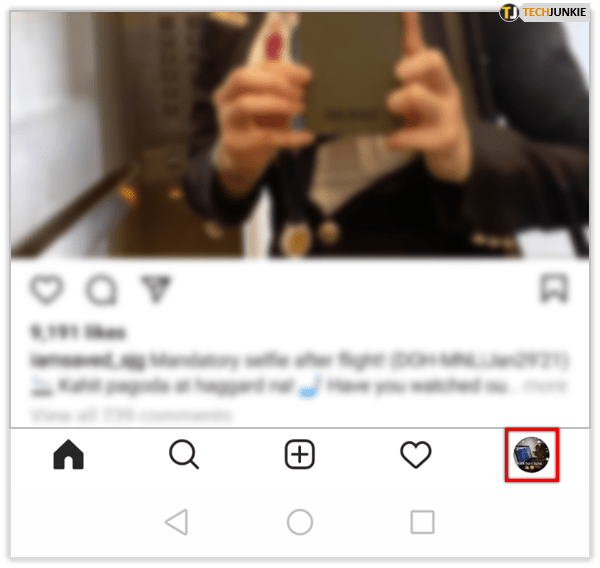
- Докоснете иконата с три реда в горния десен ъгъл.
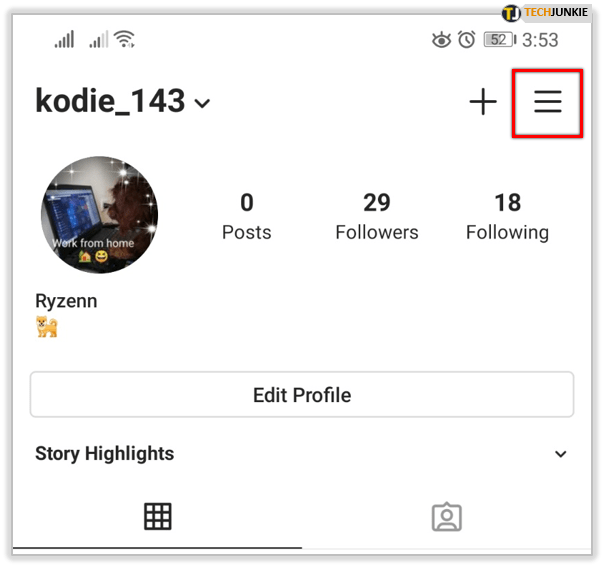
- Докоснете Настройки в долната част на менюто.
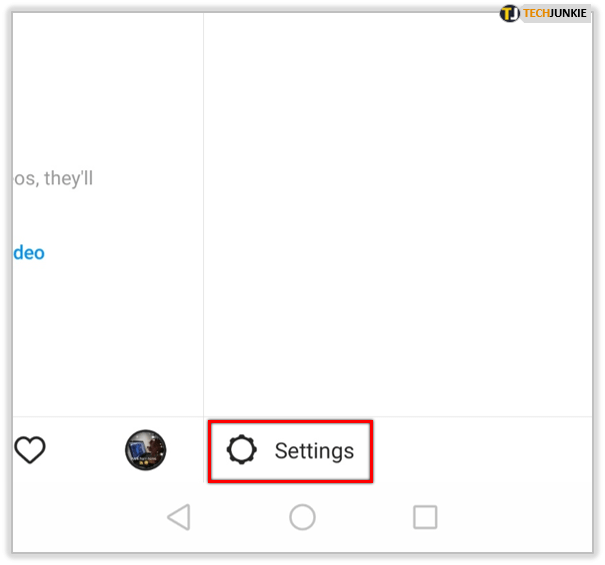
- Докоснете Помощ.
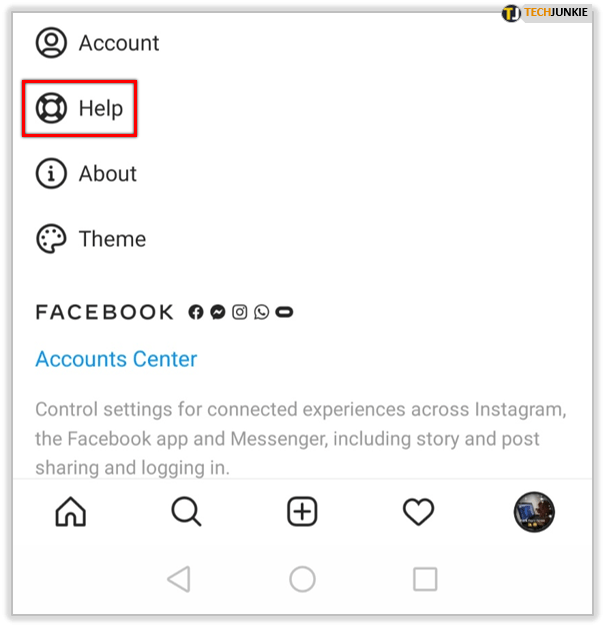
- Докоснете Съобщаване за проблем, след което докоснете Докладване за проблем в изскачащия прозорец.
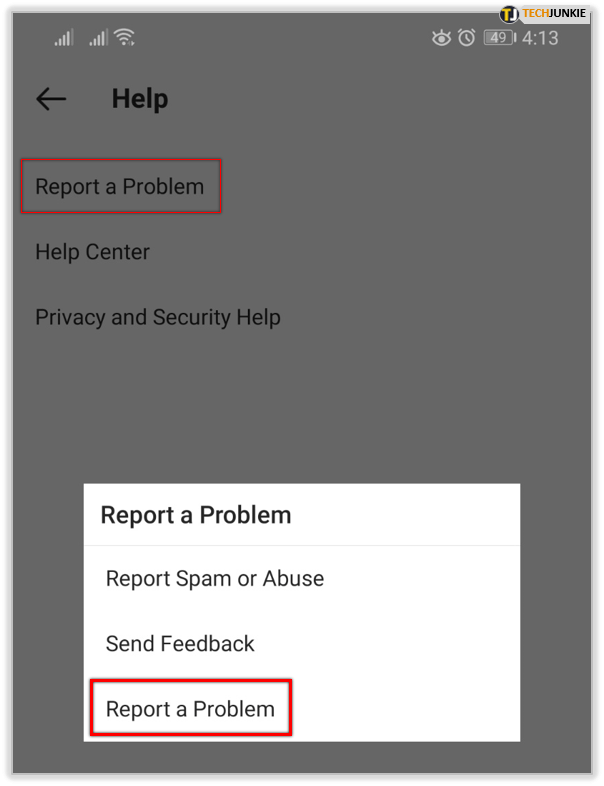
- Въведете причината си. След като приключите, докоснете Изпращане в горния десен ъгъл.
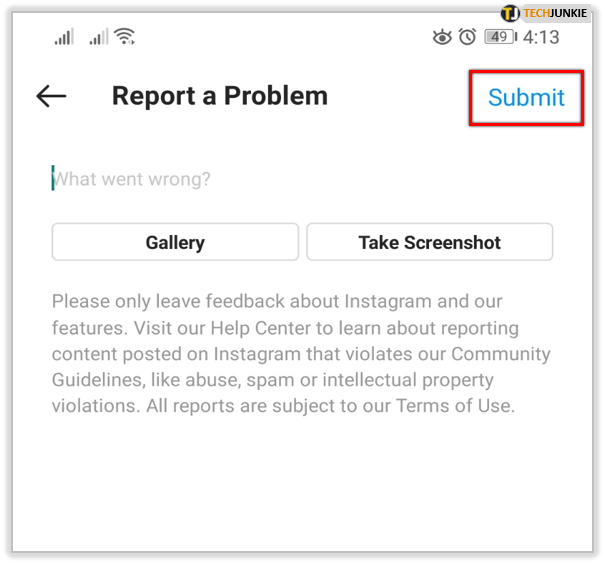
Как да промените потребителското си име в Instagram в рамките на 14 дни
Всеки път, когато промените потребителското си име, Instagram ще заключи предишното име, взето за период от четиринадесет дни. Имате до този момент да го промените обратно, в противен случай той отново се отваря и всеки друг потребител може да го използва за себе си.
Как да промените потребителското си име в Instagram, след като го промените два пъти
Ако наскоро сте променили показваното си име два пъти, можете или да изчакате изтичането на срока, или да опитате да помолите Помощния център да го промени вместо вас. Технически няма друг начин да го промените, докато периодът на изчакване не изтече. Потребителските имена обаче нямат такива ограничения.
Как да промените потребителското си име в Instagram на една дума
Потребителските имена могат да бъдат с дължина от един до тридесет знака. Докато е уникален, можете да използвате една дума като потребителско име. Ако не искате да използвате подчертаване, можете да свържете две думи заедно, за да направите една дума.
Допълнителни често задавани въпроси
Ето няколко често срещани въпроса, които възникват в дискусии, включващи потребителски имена в Instagram.
Защо не мога да редактирам потребителското си име в Instagram?
Ако не можете да промените потребителското си име, то може да се използва от някой друг или е блокирано от Instagram по някаква причина. Или изберете друго име, или проверете дали е неактивно и дали скоро ще стане безплатно за използване.
Мога ли да променя потребителското си име в Instagram?
Да. Както бе споменато, тя може да се променя толкова често, колкото искате, стига да спазвате правилата за именуване.
Можете ли да промените потребителското си име в Instagram и да запазите последователите си?
Промяната на потребителското име не нулира профила ви. Всички последователи, които имате, ще останат там, когато промените името си.

Прост процес
Промяната на потребителското име в Instagram е наистина прост процес, стига да знаете какво да правите. Въпреки че има някои ограничения, можете свободно да го промените, за да отразява адекватно естеството на вашия акаунт в Instagram.
Имали ли сте опит с промяната на потребителското име в Instagram? Споделете вашите мисли в секцията за коментари по -долу.